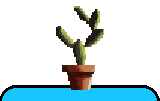Die Tentakelvilla - www.tentakelvilla.de
Die völlig inoffizielle EMI Demo Fehlersuche
Anscheinend hatten viele Leute technische Probleme damit, die Escape from Monkey Island Demo auf ihrem Computer zum Laufen zu bringen. Da LucasArts noch keine Support-Seite veröffentlicht hat, wurde dieses völlig inoffizielle Troubleshooting-Guide geschrieben, welches versuchen soll, zu helfen.
Ihr folgt den Anweisungen hier auf euer eigenes Risiko. Wenn ihr eine bessere Lösung als hier beschrieben habt, oder ihr entdeckst, dass sich euer System beim Folgen dieser Ratschläge auf eine neue und aufregende Weise auflöst, solltet ihr uns mailen, damit die Seite verbessert werden kann. Wie auch immer, wir werden euch nicht persönlich helfen, so leid es uns tut.
Grundvoraussetzungen
Wenn ihr Probleme habt, die EMI Demo auf eurem Computer überhaupt zum Laufen zu kriegen, überprüft bitte folgendes, bevor ihr den Rest des Dokumentes lest.
- Ihr habt einen 3D-Beschleuniger installiert
- Ihr habt DirectX Version 7.0a installiert (folgt dem Link, um es gratis herunterzuladen)
Probiert ebenfalls das LucasArts Diagnose-Tool, abrufbar im Menü der Demo. Es listet hilfreich die Komponenten eures Systemes und die Mindestvoraussetzungen auf.
Hinweis: Die Demo wird möglicherweise laufen, wenn euer Prozessor etwas langsamer ist als mindestens verlangt. Trotzdem keine Chance für Prozessoren langsamer als Pentium.
Der Troubleshooter
Um das Teil hier auf eine sinnvolle Art und Weise zu präsentieren, haben wir ein Frage-und-Antwort-Format aufgestellt.
Inhalt:
- 1. Ich habe Windows2000. Das selbst-extrahierende Installationsprogramm, scheitert am Ende der Installation.
- 2. Argh! Die Dekompression hört bei x% auf und meldet, ich hätte nicht genug freien Speicherplatz! Ich habe y GB frei!
- 3.a Ich habe die komplette Demo heruntergeladen. Nach dem Intro bricht das Spiel ohne Fehlermeldung ab und ich lande auf dem Desktop.
- 3.b Ich habe eine Version ohne Intro heruntergeladen. Ich bekomme (mit etwas Glück) ein schönes EMI-Bild gezeigt und dann bricht das Spiel ohne Fehlermeldung ab und ich lande auf dem Desktop.
- 4. Der OpenGL Modus ist echt langsam!
- 5. Die Demo sieht sehr hässlich aus, und das auf meinem kilometerbreiten Monitor. Kann ich nicht irgendwie die Auflösung ändern?
- 6. Wie aktiviere ich dieses Vollbild-Anti-Aliasing von dem ich soviel gehört habe?
- 7. Meine Maus funktioniert nicht.
Überprüft euren C:\Winnt\temp Ordner. Die Setup-Dateien sollten dort sein und warten nur darauf, ausgeführt zu werden. Führt das Installationsprogramm aus, und die Demo sollte sich normal installieren.
Mehrere Leute hatten dieses Problem. Das könnte heißen ihr hattet einen inkorrekten Download. Ich weiß von einer Person der am Ende eine vollständige Datei hatte, daß sie die richtige Größe hatte, aber dann der oben beschriebene Fehler kam. Er ladete es ein zweites Mal herunter und installierte nochmals, diesmal ohne Fehler. Wenn ihr es noch ertragen könnt, versucht es also nochmal mit Herunterladen.
Jemand, der dieses Problem hatte, fand heraus dass die Dekompression erfolgreich beendendet werden kann, wenn man alle Dateien im temporänen Ordner (normalerweise C:/Windows/Temp) löscht. Er hatte eine Menge Speicherplatz frei, aber wenn ihr wenig freien Speicherplatz habt, kann diese Lösung doppelt so wahrscheinlich sein.
Löschen von Dateien aus diesem Ordner ist vollkommen sicher, wie der Name Temp(orary) (vorläufig) schon besagt. Bitte stellt sicher, dass ihr euch im richtigen Ordner befindet, bevor ihr seinen Inhalt löscht.
Leert auch hinterher den Windows-Papierkorb, damit die Dateien richtig gelöscht sind.
Dieses Problem scheint auf einigen Systemen aufzutauchen, welche die aktuelle Version von DirectX (Version 7.0a) besitzen. Um das zu ändern und OpenGL zu benutzen:
- Öffnet das Menü
- Klickt auf den "Options" ("Optionen") Button
- Klickt auf "Configuration Options" ("Konfigurations Optionen")
- Wählt den "Enable OpenGL" ("Aktiviere OpenGL") Radiobutton und klickt auf "Accept" ("Akzeptieren").
- Klickt auf "OK", "Zurück" dann starte die Demo nochmal.
Wenn jemand eine Lösung weiß, die keinen OpenGL-Modus erfordert, soll er sich bei uns melden.<
4. Der OpenGL Modus ist echt langsam!
Die OpenGL Unterstützung von Windows ist standartmäßig übel, genauso wie die Hardware-Unterstützung von vielen älteren 3D Beschleunigerkarten. Es gibt vieles, was ihr in diesem Fall versuchen könnt.
1. Versucht, den DirectX Modus zu benutzen.
Folgt den Anweisungen um OpenGL zu aktivieren aber entscheidet euch für "Enable Direct X". Wenn ihr zu den unglücklichen Seelen gehört, die kein DirectX nutzen können, geht das natürlich nicht.
2. Versucht, die Treiber für eure Grafikkarte zu updaten.
Ein Programm mit dem Namen GLSetup ist erhältlich, der herausfindet welchen 3D Beschleuniger ihr in eurem System installiert habt, und dann die neuesten und besten Treiber dafür läd und installiert. Ihr findet dieses Programm auf www.glsetup.com. Das alte "sture" Setup ist groß (70 MB), also benutzt besser die Web-Installation. Dieses Programm läd eine weiteres kleines Programm, welches dann nur die gebrauchten Dateien aus dem Internet läd und installiert.
Die folgenden Methoden werden vielleicht nicht funktionieren und sind wahrscheinlich weniger für die unter euch, die zu Ohnmacht neigen. Soweit gewarnt, die letzte und merkwürdigste Lösung hat bei mir am besten geklappt.
Genauso könnten die unteren Instruktionen dafür sorgen, dass das Intro nicht angezeigt wird. Drückr dann einfach nur Escape um es zu überspringen, und das eigentliche Spiel sollte perfekt starten. Ja, es stimmt, dass das keine gute Lösung für das ganze Spiel ist, aber hoffentlich sind solche ärgerlichen Bugs bis zum Erscheinen der entgültigen Version repariert.
3. Versucht, einen OpenGL Wrapper zu benutzen.
Wenn OpenGL-Unterstützung bei eurer Grafikkarte besonders schlecht oder nicht-existend ist, könnt ihr versuchen einen "OpenGL Wrapper" zu benutzen. Dieser hüllt die OpenGL Verbindungen zu einem anderen API ein, etwa Direct3D. Ein solcher Wrapper ist SciTech GLdirect, erhältlich hier. Einige haben verschobenen Text nach der Installation berichtet, andere meldeten Verbesserungen, wieder andere berichteten, dass es die Demo daran hinderte, überhaupt zu laufen. Benutzt es auf eigenes Risiko.
WARNUNG: Das Installieren dieses Programms überschreibt die OpenGL Treiberdatei die mit Windows verbunden ist, opengl32.dll. Denkt daran, sie vorher zu sichern, bevor ihr diese Software ausprobiert, um sie wiederherstellen zu können, falls etwas total schief geht.
4. Benennt die opengl32.dll um, damit das System sie nicht findet.
"Häh?", werdet ihr meinen, "meinen OpenGL Treiber löschen? Was soll das denn werden? Wird das meinen Computer nicht kaputtmachen?" Vielleicht. Vielleicht auch nicht. Diese simple (und zufällige - ich bin darauf gekommen, als ich keine vernünftigeren Ideen mehr hatte) Aktion erhöht die EMI Demo von der halben Geschwindigkeit zum normalen Laufen. Berücksichtigt, dass ich einen P166 habe. Wer braucht minimale Systemanforderungen?
opengl32.dll befindet sich im Ordner C:/windows/system. Benennt es in etwas anderes um (zum Beispiel opengl32.dll.bad) und versucht, die Demo zu starten. Wenn es nicht funktioniert, benennt die DLL wieder ins Original um und weint. Das ist mein letzter pathetischer Versuch, um diese Demo zum Laufen zu bringen.
WARNUNG: Windows scheint die Datei opengl32.dll in manchen Fällen zu brauchen. Wenn es die Datei nicht findet, wird es mit "Fatal Error!" kommen und sich selbst abschalten. Das gesagt, scheint normales Windows-Laufen keiner dieser Fälle zu sein, also solltet ihr in der Lage sein Windows wieder zu starten und die Datei wiederherzustellen, bevor Windows irgendwas vermisst. Wie auch immer:
- Deinstalliert GLDirect bevor ihr diese Methode versucht, wenn ihr es wie oben vorgeschlagen installiert habt. GLDirect scheint einer dieser "Fälle" zu sein, die Windows zum Explodieren bringen wenn es die DLL nicht finden kann.
- Ihr solltet der opengl32.dll wohl jedes mal wieder den originalen Namen zurückgeben, wenn ihr mit der EMI Demo aufhört.
- Erinnert euch an den MS-Dos Befehl "rename", grundsätzlich wenn Dinge schiefgehen. Syntax: rename openg~32.bad opengl32.dll
- Der Abgesicherte Modus ist cool.
Nein.
Weil die Engine, mit der das Spiel arbeitet, vorgerenderte Bilder als Hintergrund benutzt, ist es nicht möglich, in höheren Auflösungen zu spielen. Wie auch immer: Wenn ihr wollt, dass das Spiel besser aussieht, probiert es mit Vollbild-Anti-Aliasing.
6. Wie aktiviere ich dieses Vollbild-Anti-Aliasing von dem ich soviel gehört habe?
Beim International House of Mojo gibt es einen netten Artikel darüber. Lest ihn hier. Bitte beachtet, dass FSAA (Full Screen Anti-Aliasing) nur auf Graphikkarten verfügbar sein wird, die es auch unterstützen, wie Voodoo 5 und Geforce.
7. Meine Maus funktioniert nicht.
Escape from Monkey Island hat keine Mausunterstützung. Es ist Tatstatur/Joystick-gesteuert, genauso wie Grim Fandango. Wähle "Hilfe" im Menü bevor die Demo startet für eine Anleitung.
Kommentare/Zugaben Wenn ihr weitere Kommentare oder Zugaben für dieses Dokument hast, sei es dir freigestellt, im Scummunity-Forum zu fragen. Wenn ihr Probleme entdeckt und eine Lösung gefunden habt, die hier nicht aufgelistet ist, wäre es hilfreich wenn ihr mir schreibt, damit sie hinzugefügt werden kann. Danke!
Alle Rechte auf den Orginal-Text bei der Monkey Island Scumm Bar. Übersetzung von Bianca Tangermann.